功能
Cintiq 22HD或Cintiq 22HD Touch的功能說明與圖片如下所示。如需設定和連線的相關指示,請參閱Cintiq包裝盒內隨附的書面《快速入門指南》。如需隨附配件的清單,請參閱關於 Cintiq 22HD。
- 硬體控制按鈕:在Cintiq 22HD右上邊框上的三個切換按鈕會自動執行下列功能:
- 左邊按鈕:顯示快速鍵、觸控列與畫筆設定的目前設定圖。此圖會顯示每個按鍵的預設設定。按下將圖關閉。
- Home鍵:開啟Wacom數位板內容。按下將其關閉。
- 右邊按鈕:在正常操作和螢幕顯示選單(OSD)模式之間切換四個右上方的快速鍵。
- ExpressKey 快捷鍵:十六個可自訂的按鍵位於Cintiq右側和左側邊框。使用 ExpressKey 快捷鍵執行常用的功能或鍵擊,或者模擬按鈕點擊或修飾鍵。請參閱自訂 ExpressKey 快捷鍵。
- Touch Strip 觸控帶:有兩列位於邊框右側邊緣和左側邊緣後方。在觸控列上方滑動手指可縮放、捲動或執行指派的鍵盤動作。按下觸控列模式按鈕(位於Cintiq正面),即可在可自訂的狀態之間進行切換。請參閱使用觸控列。
- 螢幕腳架:使用隨附的腳架安裝Cintiq 22,並根據數位筆與鍵盤輸入或顯示需求,將工作位置和傾斜度調整至最佳位置。請參閱使用 Cintiq 22HD 腳架。
- 電源指示燈:當Cintiq有電時,電源指示燈會亮起。電源指示燈表示下列狀態:藍色代表有影像訊號、橙色代表待命或暫停模式,Cintiq關閉時燈會熄滅。
- 狀態指示燈:當使用觸控功能或使用了數位筆、橡皮擦或數位筆按鍵時,狀態指示燈會亮起藍燈。
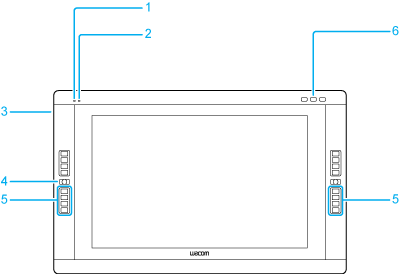
| 編號 | 項目 |
|---|---|
| 1 | 電源指示燈 |
| 2 | 狀態指示燈 |
| 3 | USB配件埠 |
| 4 | 觸控列模式按鈕 |
| 5 | ExpressKey 快捷鍵 |
| 6 | 硬體控制按鈕 |
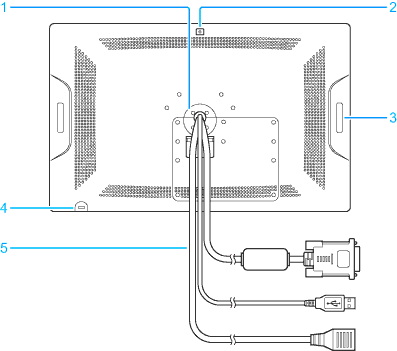
| 編號 | 項目 |
|---|---|
| 1 | 旋轉軸 |
| 2 | 電源按鈕 |
| 3 | 觸控列 |
| 4 | Kensington安全鎖插槽 |
| 5 | 傳輸線 |
| | 不要分享我的資訊 | | Cookies | | 使用條款 | | 隱私權政策 | | 加州隱私權法 |